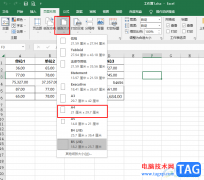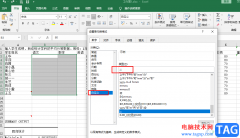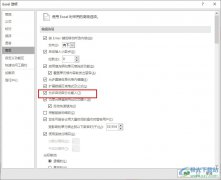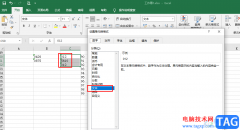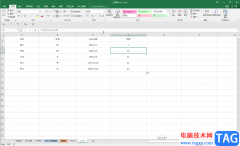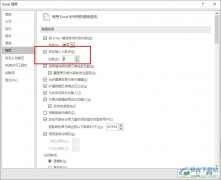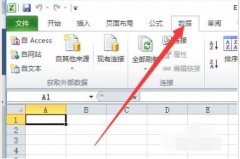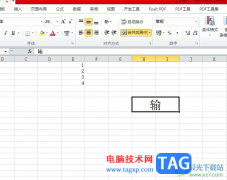excel是很多小伙伴都在使用的一款表格的编辑程序,在这款程序中,我们可以使用各种工具对表格文档进行编辑。有的小伙伴在使用Excel对表格文档进行编辑的过程中可能会需要需要快速选中所有数字的情况,且数字单元格呈分散状态,这时我们可以选择打开“查找和选择”工具,然后在下拉列表中再打开定位条件选项,接着在定位条件的弹框中先点击常量选项,再勾选数字选项,最后点击确定即可。有的小伙伴可能不清楚具体的操作方法,接下来小编就来和大家分享一下Excel表格只选择数字单元格的方法。
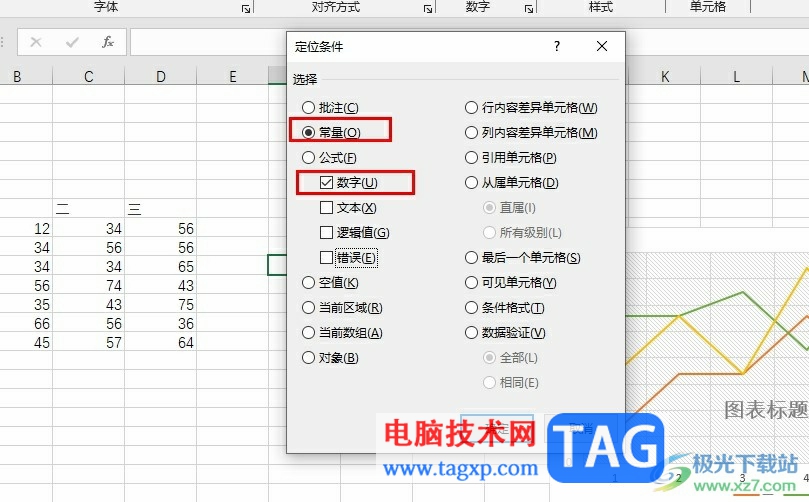
方法步骤
1、第一步,我们右键单击一个表格文档,然后先点击打开方式选项,再点击Excel选项
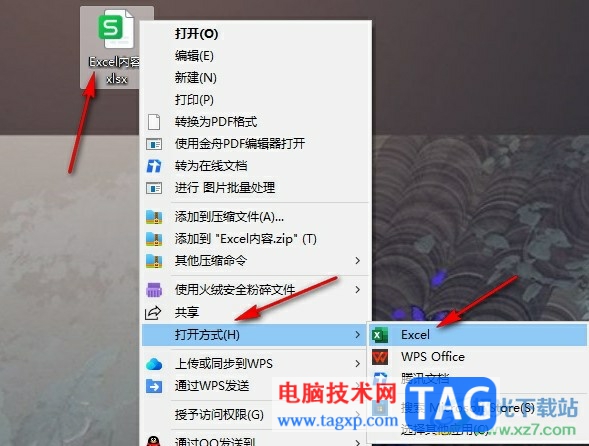
2、第二步,进入Excel页面之后,我们在页面上方的工具栏中点击打开“查找和选择”工具
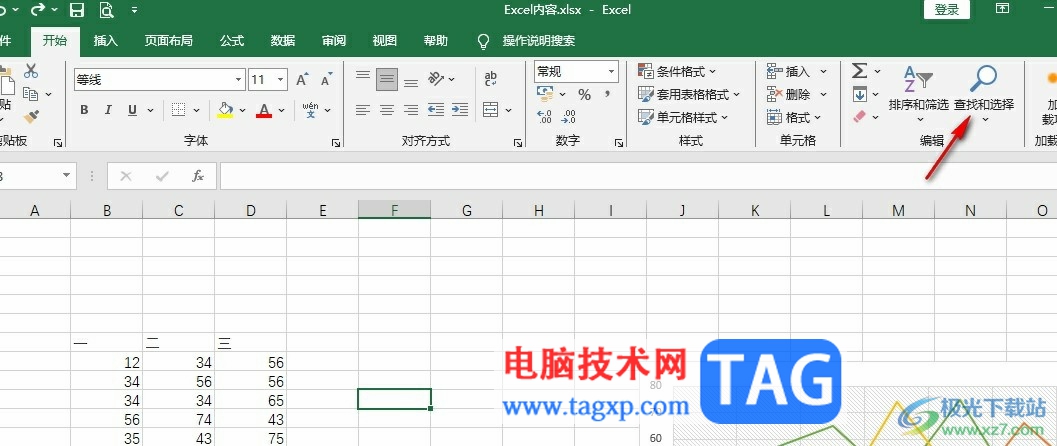
3、第三步,打开“查找和选择”工具之后,我们在下拉列表中点击打开“定位条件”选项
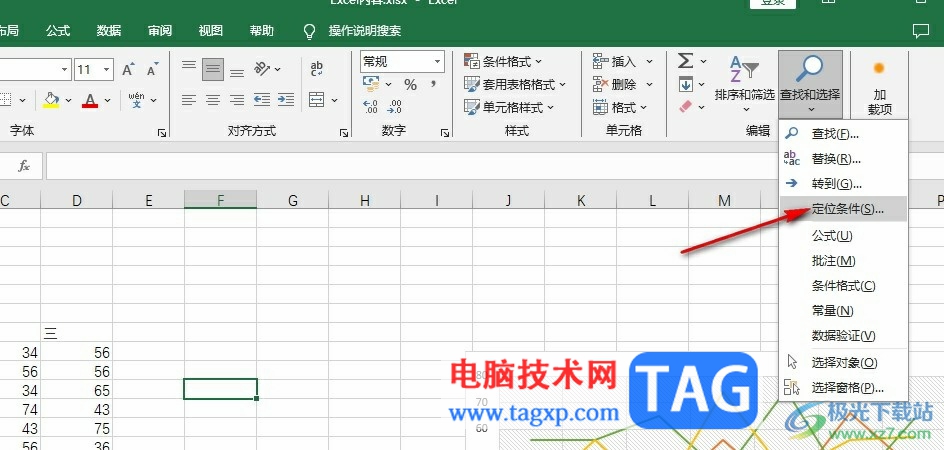
4、第四步,打开定位条件弹框之后,我们先点击“常量”选项,然后点击勾选“数字”选项,最后点击“确定”选项即可
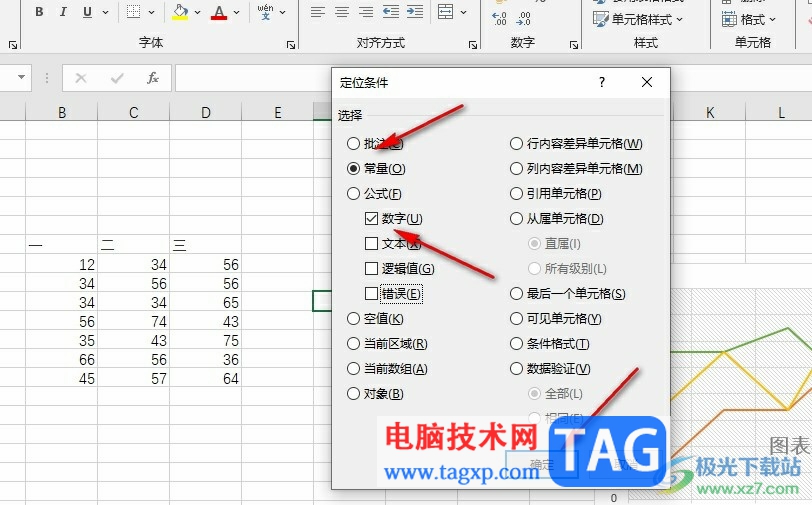
5、第五步,点击确定选项之后,我们在表格中就能看到数字所在单元格都被选中了
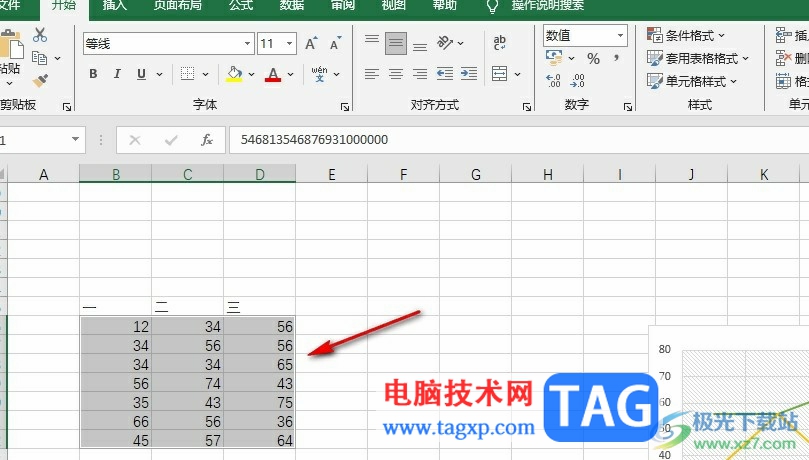
以上就是小编整理总结出的关于Excel表格只选择数字单元格的方法,我们在Excel中打开“查找和选择”工具,再打开定位条件选项,接着在弹框中我们先点击常量选项,再勾选数字选项,最后点击确定即可,感兴趣的小伙伴快去试试吧。